ワードプレスのテーマとは?インストール方法と有効化・使い方
自分でサイト・ブログを作成・管理できるWordPress(ワードプレス)の
テーマとはどのようなものかとインストール方法と有効化・使い方について解説します。
WordPress(ワードプレス)のテーマとは?一体何?
WordPress(ワードプレス)のテーマとは何かというと、
「サイトの複数ページの表示を一気に変えられるテンプレートのまとまり」のことです。
テーマを利用すると
楽に、サイトの雰囲気を変更できます。
また、テーマによっては、デザインだけでなく、色々な機能を追加してくれるものもあります。
サーチエンジン対策であったり、人気記事一覧のウィジェットを追加したりと色々です。
テーマが変更するものにはどんなものがある?
★トップページ
★個別の投稿記事
★固定ページ
★検索結果
★過去記事一覧
など、たくさんのものがあります。
先ほど述べたように、テーマによっては、
SEO対策・ウィジェット機能追加などを追加するものもあります。
テーマには、WordPress公式テーマとWordPress非公式テーマがある
テーマには、公式と非公式があります。
★WordPress公式テーマは、
・WordPressの本体から選ぶことができるもの
・WordPress公式サイトからダウンロードできるもの
があります。
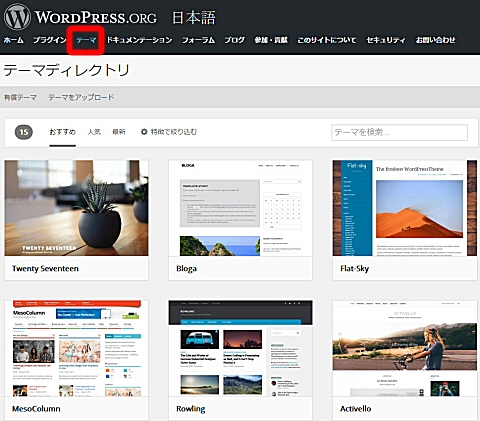
一通り動作確認やチェックが行われているようで、制作者も信頼できます。
多くの方が使用していますので、問題があれば制作者に早めに通知され、
修正・アップデート対応される事も多いです。
重大な問題が対応されない場合は公式から外されるようです。
そのため、セキュリティー・安全性の面では、公式サイトのテーマが、
若干優れていることが多いです。(非公式テーマでも優れているものもたくさんあります)
★WordPress非公式テーマは、
・WordPress公式サイトにはなく、一般のサイトからダウンロードします。
セキュリティー的に弱いものもありますので、
あまり無名なテーマを使用することは避けた方が良いでしょう。
多くの人に支持されている有名なテーマは、
しっかり作りこまれており、安心なものが多いです。
テーマには、無料テーマと有料テーマがある
また、WordPressのテーマには、無料テーマと有料テーマ(有償テーマ)があります。
お金を出して購入するだけの価値がある、評判の良い有料テーマ(有償テーマ)もありますし、
無料テーマなのに、こんなに高機能でデザインもよくてSEO対策もされているの?と
驚くようなものもあります。
ワードプレステーマの新規追加・インストール方法は?
WordPress(ワードプレス)の新規追加・インストール方法はいくつかあります。
★WordPress本体から検索して、インストールする方法
★WordPress公式サイトから、検索してテーマをダウンロードし、
WordPress本体でテーマファイルをアップロードしてインストールする方法。
★一般サイトから、テーマをダウンロードし、
WordPress本体でテーマファイルをアップロードしてインストールする方法。
それぞれのインストール方法を順番に見ていきましょう。
WordPress本体から検索して、インストールする方法
まずは、WordPress管理画面の左メニュー「外観」>「テーマ」>上部の「新規追加」を選びます。
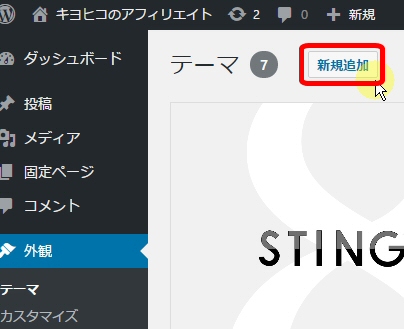
「注目」「人気」「最新」のどれかを押して、見た目から選ぶか、
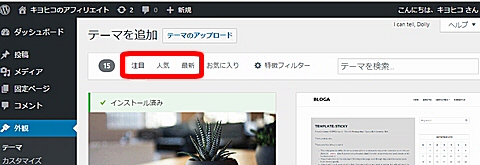
「特徴フィルター」を選び「レイアウト」、「機能」、「題名」の中から希望のものに
チェックを入れ「フィルターを適用」を押して絞り込むこともできます。
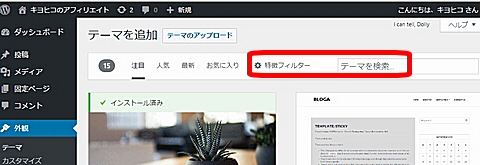
また、テーマを検索の所に、テーマの名前や、検索ワードを入力して探す方法もあります。
スマホ対応のレスポンシブテーマを探すなら、「Responsive」と入れ、エンターを押して検索します。
「レスポンシブ」といった日本語検索はあまりうまくいかないようです。
(「日本語」検索では出てきます。謎です。)
WordPress公式サイトから、ダウンロードし、インストールする方法
WordPress公式サイトにアクセスし、希望のテーマを見つけ、
「ダウンロード」します。
WordPress本体にログインし、左メニューの「外観」>「テーマ」>上部の「新規追加」>「テーマのアップロード」を選びます。
「ファイルを選択」を押し、ダウンロードしたテーマのZIP形式ファイルを選択します。
ファイル名が表示されたら、「今すぐインストール」を押します。
一般サイトから、ダウンロードし、インストールする方法
無料テーマで有名なのは「STINGER」や「Simplicity」。
高機能で検索エンジン・SEO対策もされており、アフィリエイターに結構使用されています。
また、有料テーマも、数多くありますが、その中でも検索エンジン・SEO対策が
しっかりされていて、サポートも手厚い「賢威」が評判が良いです。
今回は、無料テーマの「STINGER」の「STINGER8」を
★STINGER公式サイト
からダウンロードしてインストールしてみましょう。
1、上の、公式サイトのリンクをクリックするか、YahooやGoogle等検索エンジンで「STINGER」を検索します。
2、上部のダウンロードをクリックします。
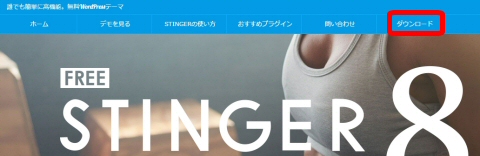
3、真ん中あたりの、「STINGER8ダウンロード」の「STINGER8ver20XXXXXX」の下の「※規約に同意の上、ダウンロード」をクリック。
すると、ダウンロードフォルダに、テーマのZIPファイル「stinger8.zip」がダウンロードされます。
(下のものは、子テーマといって、カスタマイズの時に使用するものです。間違えないように注意!)
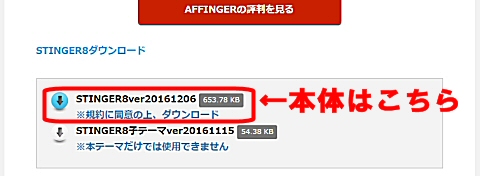
4、WordPress本体にログインし、左メニューの「外観」>「テーマ」>上部の「新規追加」>「テーマのアップロード」を選びます。
「ファイルを選択」を押し、ダウンロードしたテーマのZIP形式ファイルを選択します。
ファイル名が表示されたら、「今すぐインストール」を押します。
ワードプレスの子テーマとは?
ワードプレスの子テーマとは、
本体である親テーマのカスタマイズを行うためのテーマ
です。
親テーマで修正したい内容や、追加したい内容を、
子テーマに記述します。
もし、親テーマにカスタマイズを行った場合、
アップデートなどで親テーマを入れ替えた場合に、
カスタマイズ内容は、全て失われてしまうからです。
子テーマに記述しておけば、カスタマイズ内容が残ります。
カスタマイズ方法については、別のページ・動画にて解説いたします。
それぞれのテーマの使い方やカスタマイズについては、
テーマによって異なりますので、
YahooやGoogleなどの検索エンジンで
「テーマ名+使い方」や「テーマ名+カスタマイズ」
で検索してください。

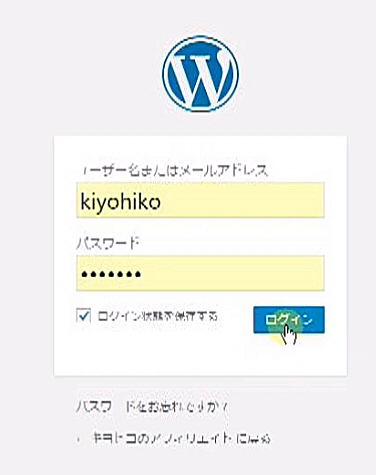

コメント